
本文是转发银行logo创作思路文章,通过对银行logo的经验和作品分享,为设计与营销赋能、共同进步!
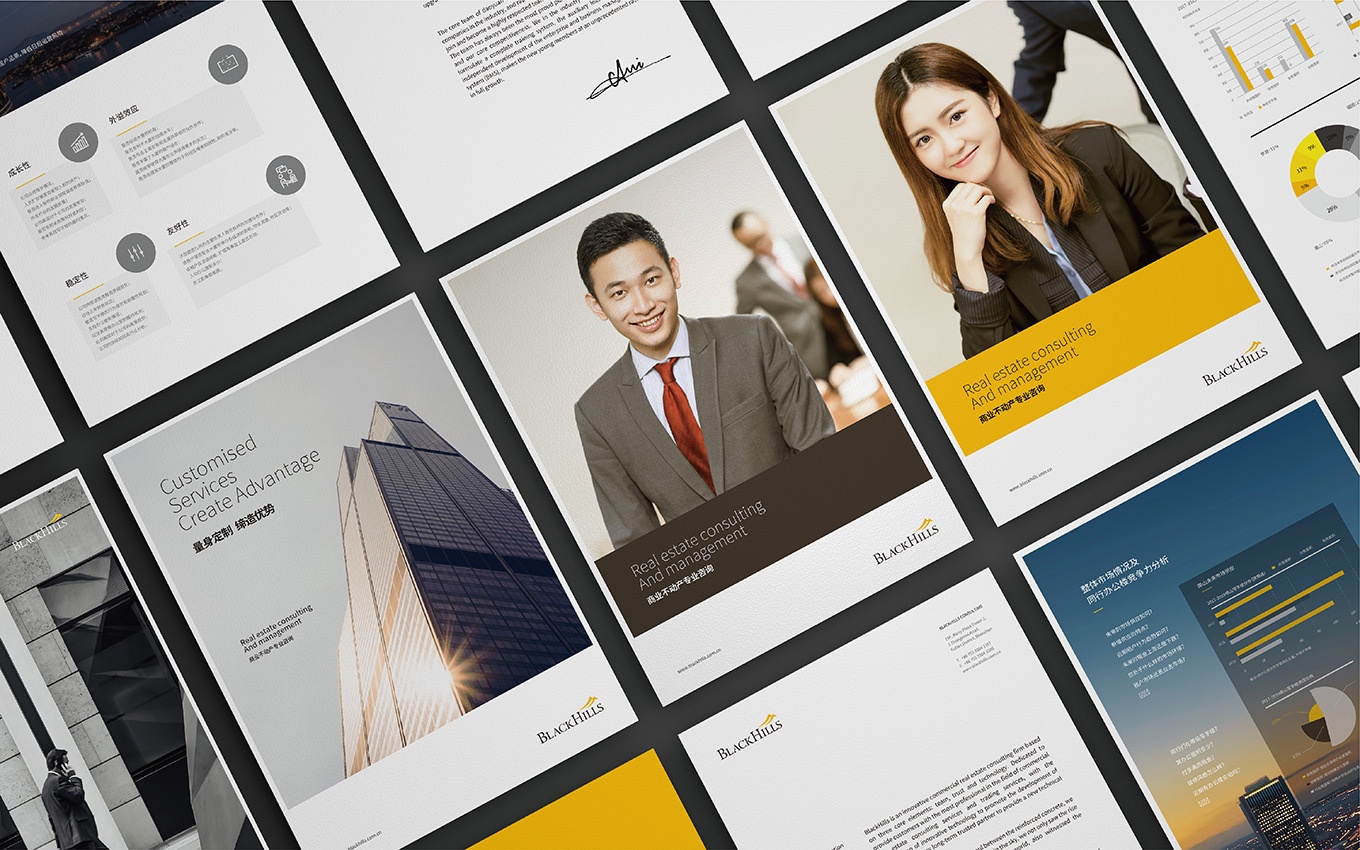 注:配图为UCI联合创智VI设计公司作品
注:配图为UCI联合创智VI设计公司作品
重复数据成本高昂,会扭曲报告并导致营销资源浪费。以下是如何删除擅长电子表格中的重复项:
选择要删除重复项的单元格。
点击顶部的"数据"选项卡。
单击"删除重复项"以显示弹出窗口。
取消选中任何包含要保留的数据的列。
单击"确定"删除重复项。
让我们用一个例子来演示一下吧!
注意:如果您想在删除重复数据之前查看它们,请向下滚动以了解如何在擅长中查找和突出显示重复数据。此外,制作一份工作表的副本,以便在删除重要内容时仍能保留原始数据。
单击一个单元格并按住鼠标左键。然后将光标拖到您想要选择的其他单元格上。
或者,使用变化键键盘快捷键选择所需的范围。
您应该会看到一个弹出窗口,如下所示:
默认情况下,Excel将保留第一次出现的值。
有时,您希望在删除之前查看重复的数据。以下是在擅长中查找重复数据的方法:
单击一个单元格并按住鼠标左键。然后将光标拖到您想要选择的其他单元格上。
或者,使用变化键键盘快捷键选择所需的范围。
首先,如果您在不同的选项卡上,请导航到"主页"选项卡。
点击"条件格式"显示下拉列表。
您会发现所有重复项都以您选取的格式样式高亮显示。
现在您知道如何在擅长中查找和删除重复项了!
想要更多的擅长自动化技巧吗?擅长模板是一个很好的起点。它们带有预先格式化的公式,可帮助您自动进行预测等。
编者按:本帖最初发表于[年月],现已更
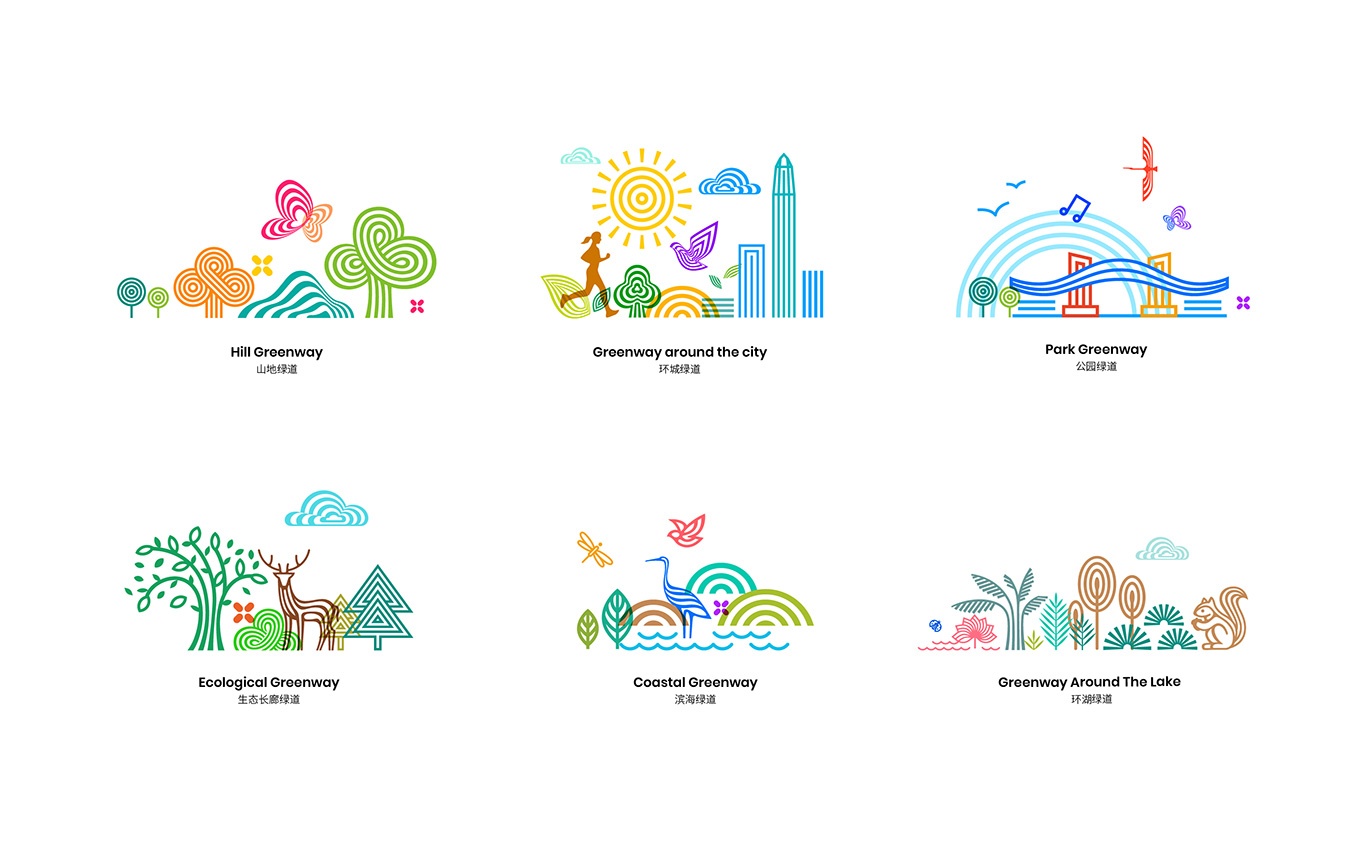 注:配图为UCI联合创智VI设计公司作品
注:配图为UCI联合创智VI设计公司作品
通过对银行logo的分享,让我们更清晰了解银行logo的一些要点、方法和思路,收益良多。如果您有更多观点,请投稿深圳vi设计公司邮箱 。
